Windows là hệ điều hành phổ biến nhất hiện nay, trong đó được người dùng sử dụng nhiều nhất là hệ điều hành Windows 10. Thế nhưng, trên Windows 10 có rất nhiều tính năng cực kỳ hữu ích mà bạn không hề biết đến chúng đấy. Hãy cùng tìm hiểu bài viết dưới đây để biết thêm chi tiết về 5 tính năng hữu ích trong Windows 10 nhé.

1. Snip & Sketch
Snip & Sketch là một tính năng giúp bạn có thể chụp ảnh, nhanh chóng ghi chú thích cho ảnh chụp màn hình, ảnh. Các tính năng nổi bật của Snip & Sketch bao gồm:
– Chụp nhanh toàn bộ màn hình hoặc một phần màn hình.
– Đánh dấu hình ảnh bằng mực.
– Dễ dàng chia sẻ nội dung.
Để sử dụng tính năng này, bạn chỉ cần nhấn tổ hợp phím Windows + Shift + S là OK. Sau đó, bạn có thể tiến hành chỉnh sửa, thêm chú thích cho ảnh trong màn hình Snip & Sketch.
2. Windows Clipboard
Windows Clipboard là nơi lưu trữ tạm thời tất cả ảnh chụp màn hình và những nội dung được copy trên máy tính. Nhờ đó, bạn có thể copy cùng lúc nhiều nội dung. Để mở Clipboard, bạn chỉ cần nhấn tổ hợp phím Windows + V.
Lưu ý: Khi khởi động lại máy tính thì những nội dung có trong Clipboard sẽ biến mất.
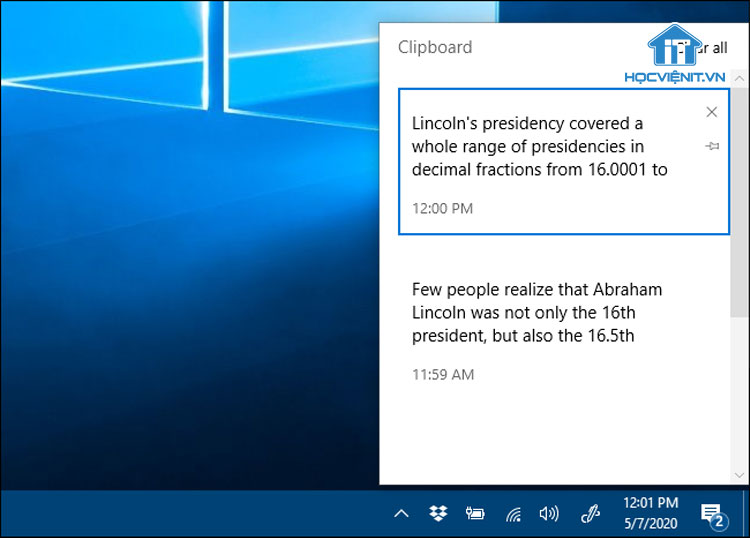
3. Battery Report
Battery Report là tính năng giúp người dùng kiểm tra được tình trạng hiện tại của pin bao gồm dung lượng pin hiện tại, thời gian sạc, chu kỳ sạc, biểu đồ chi tiết về thời lượng sử dụng pin…
Để sử dụng tính năng này, bạn chỉ cần thực hiện như sau:
Bước 1: Bạn tìm kiếm “cmd” trong menu Start. Sau đó, bạn kích vào Command Prompt và chọn Run as administrator.
Bước 2: Bạn copy và paste lệnh “powercfg /batteryreport” và nhấn Enter.
Bước 3: Bây giờ hệ thống sẽ xuất file báo cáo Batteryreport.html tại thư mục System32.
4. Touchpad
So với macOS thì touchpad của Windows có điểm kém hơn hẳn. Tuy nhiên, kể từ khi Microsoft ra mắt driver Precision thì touchpad của Windows đã có những bước cải thiện nhất định.
Trong đó, driver Precision hỗ trợ thao tác đa điểm cực tốt và có nhiều tính năng, shortcuts cho người dùng sử dụng như vuốt ba ngón lên trên để mở Timeline, vuốt 4 ngón qua trái hoặc phải để chuyển desktop, chạm ba ngón để mở khung Search…
Để tìm hiểu xem laptop của mình có được hỗ trợ driver Precision hay không thì bạn thực hiện như sau:
Bước 1: Bạn nhấn tổ hợp phím Windows + I để mở Settings.
Bước 2: Sau đó, bạn chọn vào Devices rồi chuyển xuống phần Touchpad.
Bước 3: Nếu bạn thấy dòng chữ “Your PC has a precision touchpad” thì tức là máy tính của bạn có hỗ trợ driver của Microsoft.
5. OneDrive miễn phí
Microsoft sẽ cung cấp cho chúng ta 5GB OneDrive miễn phí. Còn nếu bạn muốn mở rộng mức dung lượng này thì có thể mua thêm. Trong trường hợp bạn sử dụng Windows 10 làm mặc định thì OneDrive sẽ là công cụ tuyệt vời giúp bạn backup dữ liệu và có thể đăng nhập lại sử dụng trên máy tính khác.
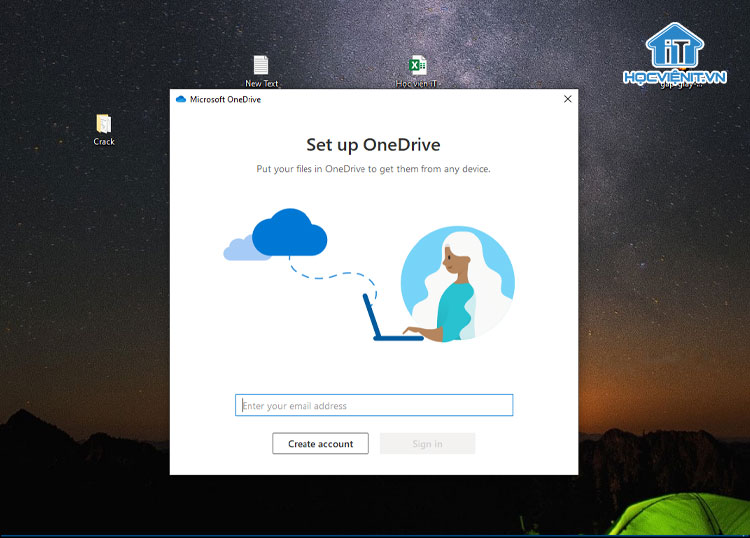
Trên đây là chia sẻ của Học viện iT.vn về Top 5 tính năng hữu ích trong Windows 10. Hy vọng những kiến thức này có thể giúp ích cho bạn trong quá trình học tập và làm việc. Nếu có bất cứ thắc mắc nào thì hãy để lại bình luận ngay dưới bài viết này hoặc inbox trực tiếp cho HOCVIENiT.vn để được giải đáp tốt nhất. Chúc bạn thành công!
Cách tối ưu hoá Windows 10 giúp làm việc và chơi game mượt hơn
Mọi chi tiết xin vui lòng liên hệ:
CÔNG TY CỔ PHẦN HỌC VIỆN IT
MST: 0108733789
Tổng đài hỗ trợ: 024 3566 8686 – Hotline: 0981 223 001
Facebook: www.fb.com/hocvienit
Đăng ký kênh Youtube để theo dõi các bài học của Huấn luyện viên tốt nhất: http://bit.ly/Youtube_HOCVIENiT
Hệ thống cơ sở đào tạo: https://hocvienit.vn/lien-he/
Học viện IT.vn – Truyền nghề thực tế cùng bạn đến thành công!



Bài viết liên quan
Hướng dẫn vệ sinh quạt tản nhiệt laptop cho học viên mới
Trong bài viết này, Học viện iT sẽ hướng dẫn các bạn học viên mới...
Th7
Hướng Dẫn Thay Quạt Tản Nhiệt Laptop – Quy Trình Chuẩn Học Viện iT
Thay quạt tản nhiệt laptop là kỹ năng cơ bản mà mọi kỹ thuật viên...
Th7
Lỗi Driver Windows 10/11: Cách Xử Lý Hiệu Quả Như Kỹ Thuật Viên Chuyên Nghiệp
Bạn gặp lỗi WiFi mất kết nối, loa không phát tiếng hay máy liên tục...
Th7
Làm gì khi gặp lỗi chuột máy tính bị đảo ngược trái phải?
Bạn đang gặp rắc rối vì chuột máy tính bị đảo ngược trái phải? Học...
Th7
Hướng dẫn sửa touchpad laptop bị tróc sơn, trầy xước
Vì phải tiếp xúc liên tục với ngón tay, touchpad rất dễ bị tróc sơn...
Th7
Hướng dẫn thay touchpad laptop cho người mới
Bài viết này sẽ hướng dẫn học viên Học Viện iT cách thay touchpad laptop...
Th7